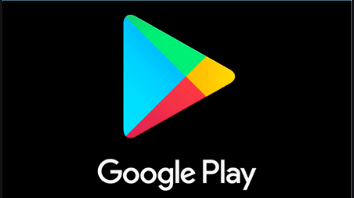VSCO: Làm sao để lưu hình ảnh trong VSCO chất lượng cao? Ứng dụng
VSCO: Làm sao để lưu hình ảnh trong VSCO chất lượng cao? Ứng dụng
VSCO full trong thời gian dần đây luôn có những bản cập nhật mới với giao diện cũng nhiều thay đổi, với những bạn đã từng sử dụng VSCO thì sẽ không khó khăn với việc làm quen với giao diện mới, nhưng với nhiều bạn chưa hoặc vẫn còn “bỡ ngỡ” thì việc sử dụng VSCO cũng tương đối khó khăn. Bài viết dưới đây sẽ hướng dẫn bạn cách lưu hình ảnh trong VSCO.

- Hướng dẫn khôi phục mật khẩu cho tài khoản VSCO
- VSCO: Làm sao để đăng nhập và đăng xuất tài khoản VSCO?
Hướng dẫn cách lưu hình ảnh trong VSCO
Bạn có thể lưu lại nhiều hình ảnh như bạn muốn từ thư viện VSCO của bạn đơn giản bằng cách khai thác một lần trên mỗi hình ảnh, và sau đó chọn biểu tượng tùy chọn ở góc dưới bên phải (3 chấm).

Tiếp theo, gõ vào ‘Save to Camera Roll‘ để lưu hình ảnh của bạn vào thư viện hình ảnh của điện thoại.

VSCO cho phép bạn lưu ảnh với các kích thước ảnh khác nhau, bạn có thể chọn size ảnh tùy ý hoặc chọn size ảnh gốc như hình bên dưới để lưu.

Lưu ý, khi bạn chọn nhiều ảnh để lưu thì sẽ không chọn các kích thước size khi rõ mà chỉ có Small, Medium, Large tương ứng là nhỏ, trung bình, lớn và kích thước gốc. Bạn chọn Actual Size để có được bức ảnh đẹp nhất. Chúc bạn thành công!
Theo: VSCO
- Share CrocoBlock key trọn đời Download Crocoblock Free
- Cung cấp tài khoản nghe nhạc đỉnh cao Tidal Hifi – chất lượng âm thanh Master cho anh em mê nhạc.
- Ý nghĩa các con số từ 0 đến 9 trong phong thủy, ngũ hành
- 10 thủ thuật giải phóng bộ nhớ trên Android – Fptshop.com.vn
- Loạt smartphone trang bị chip Snapdragon 865 chiến game mượt, giá rẻ, hot nhất hiện nay – Báo Quảng Ninh điện tử
- Top 10 truyện tranh bách hợp Hàn Quốc được yêu thích nhất – Chọn Thương Hiệu
- Hướng dẫn cách xóa hết dữ liệu máy tính như mới | Linhkienlaptop.net
Bài viết cùng chủ đề:
-
Những ứng dụng hẹn hò thú vị giúp bạn thoát “kiếp FA” Ứng dụng
-
Giới thiệu cách giảm cân dễ dàng với 3 app tính calo khoa học Ứng dụng,Tiện ích
-
Chia sẻ 8 website tạo logo miễn phí tốt nhất Thủ thuật,Ứng dụng
-
Các ứng dụng quay video màn hình cho Android (có âm thanh) Ứng dụng,Tiện ích
-
Các ứng dụng theo dõi giấc ngủ tốt nhất trên Apple Watch Ứng dụng
-
Nhanh tay tải nhanh các ứng dụng iOS miễn phí từ giữa tháng 05/2020 Uncategorized,Ứng dụng
-
Đã có thể đăng ký dịch vụ Game Apple Arcade trên iOS 13 Ứng dụng
-
Google Translate Ứng dụng,Tiện ích
-
8mm Vintage Camera Ứng dụng,Ảnh & Video
-
SOVS Ứng dụng,Ảnh & Video
-
Spotify Ứng dụng,Tiện ích
-
Mojo – Ứng dụng làm video Story Instagram nhiều mẫu đẹp Ứng dụng,Ảnh & Video
-
MIX – Ứng dụng làm hiệu ứng khinh khí cầu đẹp Ứng dụng,Ảnh & Video
-
VSCO X Ứng dụng,Ảnh & Video
-
VUE Ứng dụng,Ảnh & Video
-
BeautyPlus – App chỉnh ảnh trang điểm đẹp cho iPhone Ứng dụng,Ảnh & Video